Så här överför du dina kundkontakter till MailChimp
Du kan enkelt ladda upp dina kunder till MailChimp genom att följa dessa steg
- I YOGO-administratören, gå till 'Rapporter' --> 'Kunder'
- Välj vilken kundgrupp som ska exporteras. Tryck sedan på 'Ladda ner som CSV' och spara den på en lättillgänglig plats på din dator.
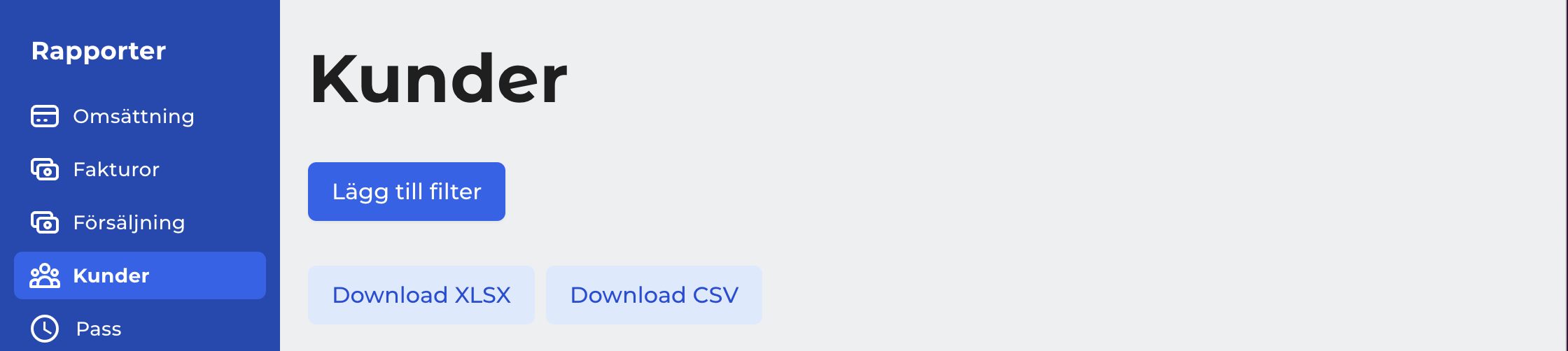
- Logga in på ditt Mailchimp-konto. Till vänster i menyn, tryck på 'Audience'.
Därefter på 'Manage Audience' --> 'Importera kontakter'.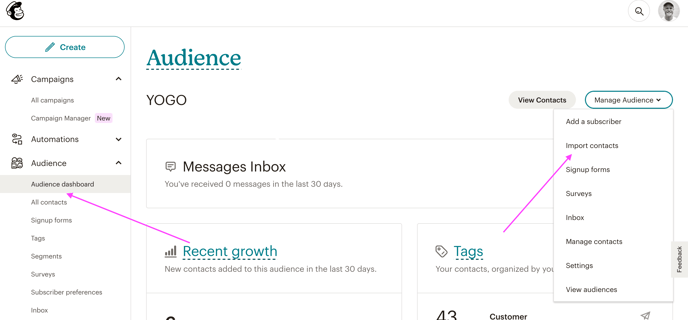
- Välj 'Ladda upp en fil' och tryck på 'Fortsätt'.
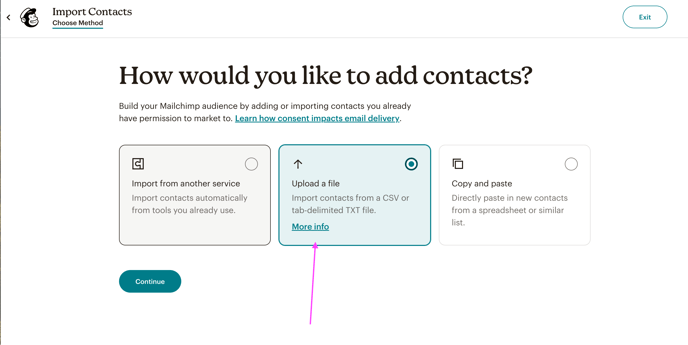
- Tryck på 'Bläddra' och välj den CSV-fil som precis laddades ner från YOGO.
- Välj 'Prenumererad' under status, markera rutan 'Uppdatera befintliga kontakter' och tryck på 'Fortsätt till tagg'.
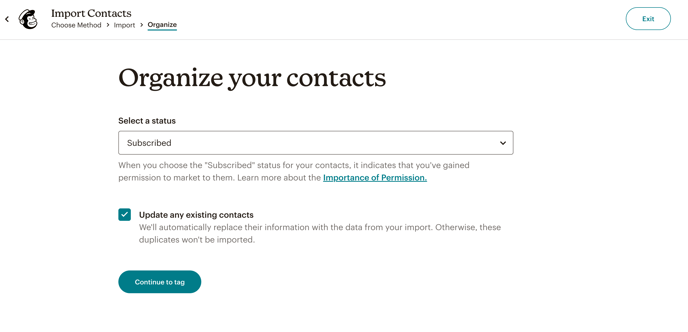
- Ge din import relevanta taggar, t.ex. 'Aktiva kunder'.
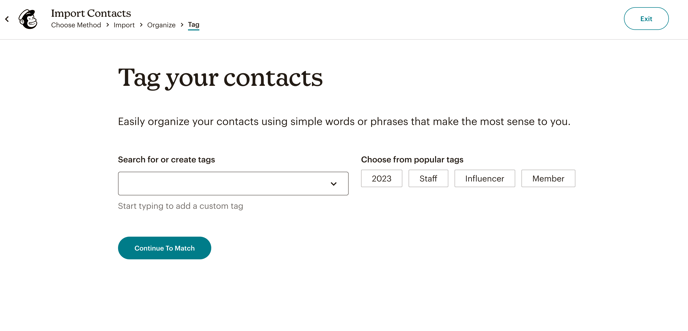
- Kontrollera att e-postadresser och namn matchar och tryck på 'Slutför import'.
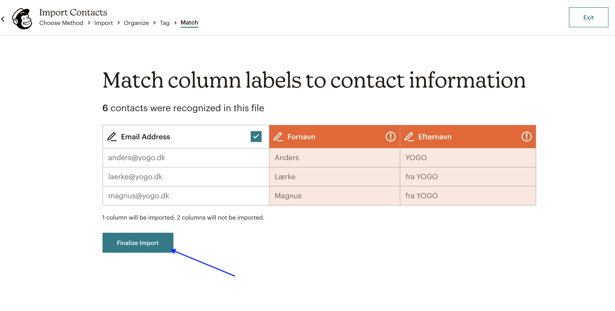
- Kontrollera att allt är som det ska vara och tryck på 'Slutför import'.
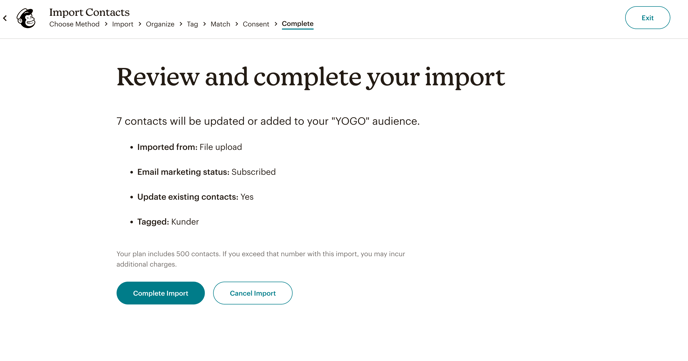
- Dina kontakter är nu importerade och du är redo att skicka nyhetsbrev från Mailchimp! 🥳